데스크탑이나 노트북을 사용하다보면 여러가지 이유로 공장초기화 또는 포맷을 해야하는 상황이 발생합니다.
공장초기화는 공장에서 출하될 때의 상태로 되돌려놓는 것을 의미합니다. 사용자가 직접 디스크를 포맷하고 윈도우를 설치하는 작업에 비해 아주 간단하고, 컴퓨터 초보도 쉽게 할 수 있습니다.
최근에는 노트북을 공장초기화하는 방법이 아주 간단해졌습니다. 이 글에서는 LG노트북 초기화 방법에 대해 설명하겠습니다.
1. LG노트북 초기화 하는 방법
LG노트북 초기화 방법은 아주 간단합니다. 단, Free-Dos(Windows 운영체제가 미탑재 되어 출시된 제품) 노트북을 구매한 경우에는 이 방법을 사용할 수 없습니다.
부팅 후, 부팅 시 2가지 방법이 있었던 삼성노트북 초기화 방법과 달리 LG노트북 초기화는 무조건 노트북 부팅 시에만 진행합니다.
① 노트북 부팅 시 LG 로고가 나오면 F11 버튼을 빠르게 여러번 반복하여 눌러줍니다. 그러면 LG Recovery Center(복원솔루션)이 실행됩니다.

② 복원솔루션 진입 후 아래와 같이 언어 선택 화면이 나오면 사용할 언어를 선택 후 다음을 눌러줍니다.
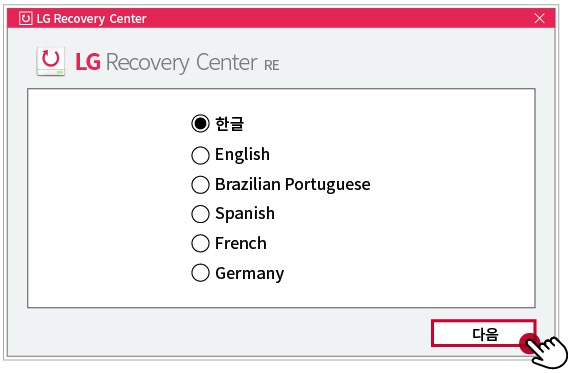
③ 이후 공장초기화에 대한 주의 사항을 읽어 보시고 [동의함] 체크 후 다음을 눌러주면 LG노트북 초기화 작업이 진행됩니다. 공장초기화는 20분 정도 소요되며 중간에 전원을 강제 종료하거나 어댑터를 분리하면 시스템에 문제가 발생할 수 있습니다.
※ 만약 공장 초기화 중 에러가 나오면서 진행이 안되면 전문 서비스매니저의 점검이 필요합니다.

④ 공장 초기화가 끝나면 완료를 눌러주면 재부팅을 시작하고, LG노트북 초기화 작업이 완료됩니다.

2. LG노트북 초기화 주의사항
LG노트북 초기화 시 아래와 같은 주의사항을 참고하시고 진행하시기 바랍니다.
- PC 초기 상태 이미지를 선택하여 복원 시 윈도우가 설치된 디스크(C드라이브)의 모든 데이터가 삭제됩니다. 따라서 중요한 데이터가 있을 경우 외부 저장 장치(외장 하드디스크) 등으로 백업해두시기 바랍니다.
- 공장초기화를 통한 복원 전 윈도우가 설치된 디스크의 여유 공간을 확보한 후 진행하시기 바랍니다. 여유 공간이 부족할 경우 복원 솔루션이 정상 동작하지 않을 수 있습니다.
3. 마치며
LG노트북 초기화 방법 그리고 주의사항에 대해 설명하였습니다.
LG노트북 초기화 또는 공장초기화 방법을 통해 바이러스에 걸렸거나 느려진 노트북, 용량이 부족한 노트북을 초기화 해보시기 바랍니다.
'IT∙통신' 카테고리의 다른 글
| 앱테크 발로소득 일상지원금 만보기 일상챌린지 참여 방법(초대코드 QPEY9Z) (0) | 2023.08.14 |
|---|---|
| 우티 택시 가격 및 예약 방법 알아보기 (우티 상시 할인쿠폰 사용) (0) | 2023.08.12 |
| 삼성노트북 초기화 윈도우10 재설치(Samsung Recovery) (0) | 2023.08.10 |
| 스팀 게임 할인받아 싸게 구매하는 방법 (컬쳐랜드 해피머니) (0) | 2023.05.17 |
| KT 장기고객 장기혜택쿠폰 밀리의 서재 무료 이용하는 방법 (0) | 2023.05.16 |